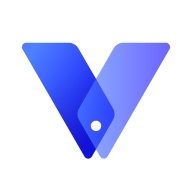电脑无声?快速排查解决指南!
电脑没声音,是许多用户在日常生活中可能会遇到的一个常见问题。这个问题看似简单,实则可能涉及到硬件、软件、驱动、系统设置等多个方面。当电脑突然“沉默”时,我们该如何排查并解决这个问题呢?以下是一篇全面解析电脑没声音问题的文章,希望能帮助到你。
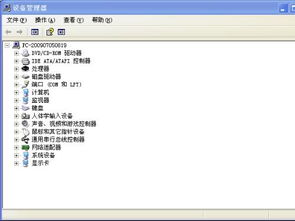
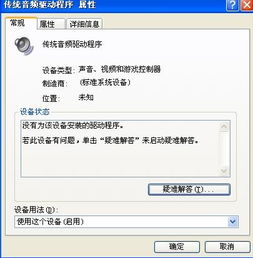
当你满怀期待地打开电脑,准备享受一场音乐盛宴或观看一部心仪已久的电影时,却发现电脑竟然没有声音。这时,你的心情可能会瞬间从期待转为焦虑。别担心,电脑没声音这个问题,虽然原因多样,但并非无法解决。接下来,我们就来一一分析可能导致电脑没声音的原因,并提供相应的解决方案。
一、硬件检查
1. 扬声器或耳机连接
首先,检查你的扬声器或耳机是否正确连接到电脑上。对于台式机,通常扬声器或耳机需要插入电脑后面的音频插孔;对于笔记本,则可能位于侧面或前面。确保连接紧密,没有松动。同时,检查扬声器或耳机的电源开关是否打开,音量是否调至适当大小。
2. 音频插孔
如果更换了扬声器或耳机后仍然没有声音,可能是电脑的音频插孔出现了问题。尝试将耳机插入其他插孔,或将其他音频设备插入你的电脑插孔,以确定问题是否出在插孔上。
3. 音量控制旋钮/按键
部分电脑(尤其是台式机)可能配备了音量控制旋钮或按键,位于电脑前面板或键盘上。检查这些旋钮或按键是否被误调至静音状态,或音量是否被调至最低。
4. 硬件故障
如果以上检查均无果,可能是电脑的音频硬件(如声卡)出现了故障。这时,你可能需要寻求专业维修人员的帮助,或更换新的声卡。
二、系统设置
1. 音量设置
在Windows系统中,点击屏幕右下角的音量图标,检查主音量是否被调至静音或过低。同时,打开“控制面板”中的“声音和音频设备”或“声音”选项,检查声音方案、音量、扬声器设置等是否正确。
2. 播放设备选择
右键点击音量图标,选择“播放设备”,查看当前默认的播放设备是否正确。如果你连接了多个音频设备(如耳机和扬声器),确保选择了正确的设备作为默认播放设备。
3. 音频服务
打开“服务”管理器(可以通过运行“services.msc”命令打开),检查“Windows Audio”服务是否正在运行。如果该服务未运行,尝试手动启动它。
4. 音频增强
在“播放设备”属性中,点击“增强”选项卡,检查是否有启用任何音频增强功能,如响度均衡等。有时,这些功能可能会干扰正常音频输出。
5. 驱动程序
音频驱动程序是连接硬件和操作系统的桥梁。如果驱动程序出现问题,可能会导致电脑没有声音。你可以通过设备管理器(右键点击“此电脑”或“计算机”,选择“管理”,然后在左侧导航栏中点击“设备管理器”)来检查音频设备是否有黄色感叹号或问号标记。如果有,说明驱动程序可能存在问题。此时,你可以尝试更新驱动程序,或回滚到之前的驱动程序版本。
三、软件与应用程序
1. 音频播放器设置
检查你正在使用的音频播放器(如Windows Media Player、QQ音乐、网易云音乐等)的音量设置和音频输出设备选择是否正确。有时,即使系统音量正常,播放器的音量也可能被调至静音或过低。
2. 浏览器音频设置
如果你是在网页上观看视频而没有声音,检查浏览器的音频设置是否正确。在浏览器的设置中,找到“隐私与安全”或“内容设置”,确保允许网站播放音频。
3. 第三方音频软件
某些第三方音频软件(如音频增强软件、虚拟声卡软件等)可能会干扰系统的正常音频输出。尝试暂时禁用这些软件,看是否能解决问题。
4. 病毒与恶意软件
病毒或恶意软件可能会损坏你的音频驱动程序或系统设置,导致电脑没有声音。运行你的杀毒软件进行全面扫描,确保系统安全。
四、其他常见问题
1. HDMI/DisplayPort音频输出
如果你使用的是HDMI或DisplayPort等高清视频接口连接显示器或电视,并希望通过这些接口输出音频,确保你的显卡支持音频输出功能,并且已正确安装显卡驱动程序。同时,在播放设备中,选择正确的HDMI或DisplayPort音频设备作为默认播放设备。
2. 外接音频设备
当你使用外接音频设备(如USB音箱、蓝牙音箱等)时,确保设备已正确连接到电脑,并已安装必要的驱动程序。同时,在播放设备中,选择正确的外接音频设备作为默认播放设备。
3. 系统更新
有时,系统更新可能会导致音频驱动程序或系统设置出现问题。如果你最近更新了Windows系统,尝试回滚到之前的系统版本,看是否能解决问题。或者,等待微软发布修复补丁并安装。
4. 重置系统
如果以上所有方法都无效,你可以考虑重置或重新安装Windows系统。这将恢复系统的默认设置和驱动程序,可能会解决音频问题。但请注意,重置或重新安装系统会删除你的个人文件和应用程序,因此请提前备份重要数据。
电脑没声音的问题可能涉及多个方面,但通过以上步骤的逐一排查和解决,你应该能够找到问题的根源并恢复音频输出。如果你对硬件或系统设置不太熟悉,可以寻求专业人士的帮助。希望这篇文章能对你有所帮助!
- 上一篇: 打造迷人双眸:眼部化妆的完美顺序指南
- 下一篇: 麦哲伦船队航海历程中穿越的海峡有哪些
新锐游戏抢先玩
游戏攻略帮助你
更多+-
03/19
-
03/19
-
03/19
-
03/19
-
03/19